Dans cet article, je vais vous montrer comment installer MongoDB 4.2 sur Ubuntu 18.04 LTS et comment faire la configuration de base de MongoDB. Alors, commençons.
Ajout de la clé GPG :
Tout d'abord, ajoutez la clé GPG du référentiel de packages officiel MongoDB sur votre machine Ubuntu avec la commande suivante :
$ wget -qO - https://www.mongodb.org/static/pgp/server-4.2.asc | sudo apt-key ajouter -
La clé GPG doit être ajoutée.

Ajout du référentiel officiel de packages MongoDB :
Maintenant, ajoutez le référentiel de packages officiel MongoDB sur votre machine Ubuntu avec la commande suivante :
$ echo "deb [ arch=amd64 ] https://repo.mongodb.org/apt/ubuntu bionic/mongodb-org/4.2 multivers" | sudo tee /etc/apt/sources.liste.d/mongodb-org-4.2.liste

Maintenant, mettez à jour le cache du référentiel de packages APT avec la commande suivante :
$ sudo apt mise à jour
Le cache du référentiel de packages APT doit être mis à jour.
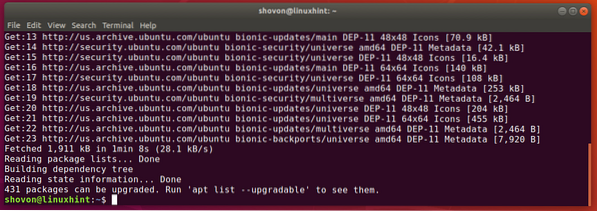
Installation de MongoDB :
Maintenant, vous pouvez installer la dernière version stable de MongoDB (v4.2) avec la commande suivante :
$ sudo apt-get install mongodb-org
Maintenant, appuyez sur Oui puis appuyez sur
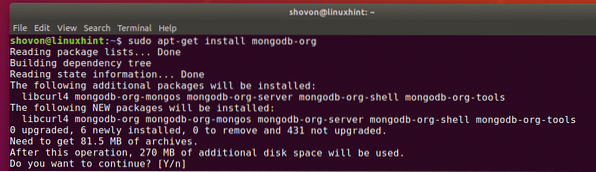
Le gestionnaire de packages APT téléchargera et installera tous les packages requis. Il faudra un certain temps pour terminer.

À ce stade, MongoDB doit être installé.
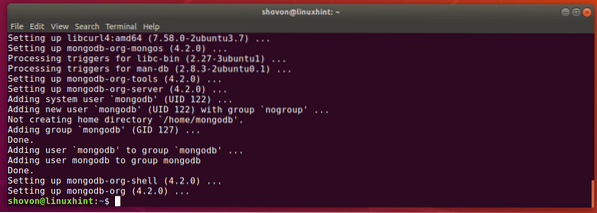
Maintenant, vérifiez si MongoDB est correctement installé comme suit :
$ mongod --version$ mongo --version
Comme vous pouvez le voir, le binaire client et serveur de MongoDB est v4.2.0. Donc, MongoDB v4.2 fonctionne très bien.
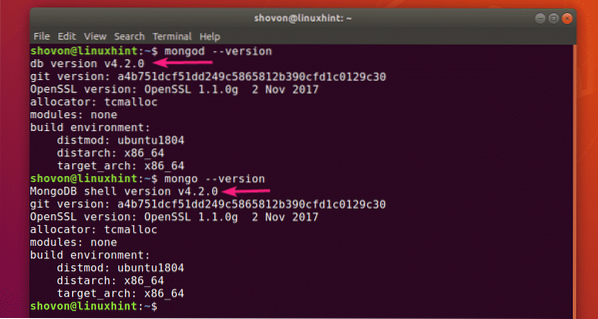
Démarrage et arrêt de MongoDB :
Maintenant, vous pouvez vérifier si MongoDB est en cours d'exécution avec la commande suivante :
$ sudo systemctl status mongod
Comme vous pouvez le voir, MongoDB ne fonctionne pas. Il est également désactivé (non ajouté au démarrage du système). Donc, il ne démarrera pas automatiquement au démarrage non plus.
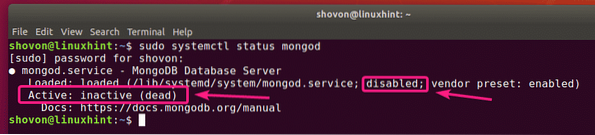
Vous pouvez démarrer MongoDB avec la commande suivante :
$ sudo systemctl démarrer mongod
De plus, si vous souhaitez que MongoDB démarre automatiquement au démarrage du système, ajoutez mondieu service au démarrage du système avec la commande suivante :
$ sudo systemctl activer mongod
le mondieu service doit être ajouté au démarrage du système.

Maintenant, si vous vérifiez à nouveau l'état du service mongod, il devrait être fonctionnement. Il devrait également être activée.
$ sudo systemctl status mongod
Si vous modifiez les fichiers de configuration de MongoDB, vous devez toujours redémarrer MongoDB pour que les modifications prennent effet. Vous pouvez facilement redémarrer MongoDB avec la commande suivante :
$ sudo systemctl redémarrer mongodSi vous devez arrêter MongoDB pour une certaine raison (je.e. sauvegarde de la base de données), vous pouvez arrêter MongoDB avec la commande suivante :
$ sudo systemctl stop mongodUne fois MongoDB arrêté, vous pouvez le redémarrer avec la commande suivante :
$ sudo systemctl démarrer mongodFichiers de configuration MongoDB :
MongoDB a un seul fichier de configuration /etc/mongod.conf
La configuration par défaut de MongoDB se présente comme suit :
$ chat /etc/mongod.conf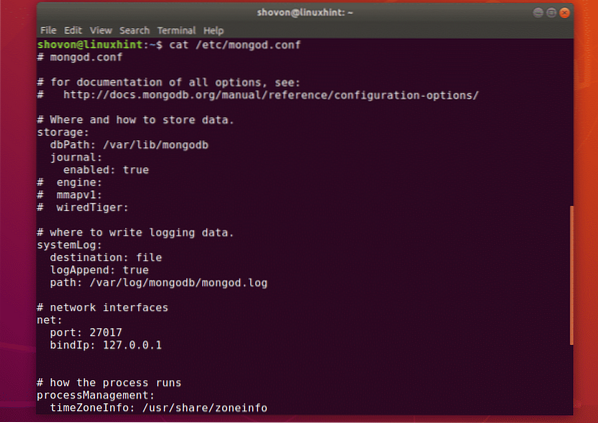
Modification du répertoire de données par défaut de MongoDB :
Dans le fichier de configuration MongoDB /etc/mongod.conf, les dbPath paramètre dans le stockage La section définit le répertoire à utiliser comme répertoire de base de données MongoDB. Le répertoire de base de données par défaut de MongoDB est /var/lib/mongodb.
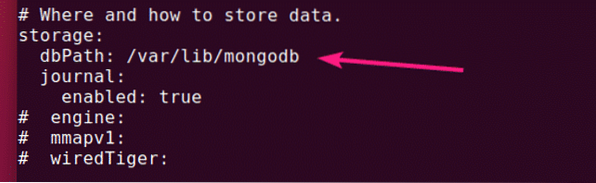
Le propriétaire et le groupe du répertoire de la base de données de MongoDB doivent être mongodb. Si vous voulez changer la valeur par défaut dbPath de MongoDB, puis assurez-vous de changer le propriétaire et le groupe de votre répertoire de base de données souhaité en mongodb. Sinon, MongoDB peut ne pas démarrer.
Vous pouvez changer le propriétaire et le groupe de votre répertoire de données souhaité pour mongodb avec la commande suivante :
$ sudo chown -Rf mongodb:mongodb /new/dbPathModification du port et de l'adresse de liaison de MongoDB :
Par défaut, MongoDB écoute sur le port 27017 et il se lie avec hôte local/127.0.0.1. Ainsi, MongoDB ne sera pas accessible depuis d'autres ordinateurs du réseau.
Si vous voulez que MongoDB écoute un autre port que 27017 pour des raisons de sécurité, ou pour un autre but, alors, vous devez changer le Port paramètre de la rapporter section du fichier de configuration MongoDB /etc/mongod.conf.
Si vous souhaitez accéder à MongoDB depuis un autre ordinateur de votre réseau, modifiez le bindIp paramètre à l'adresse IP de l'interface réseau souhaitée de votre machine Ubuntu.
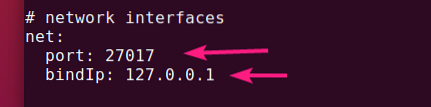
Si vous avez plusieurs cartes d'interface réseau installées et que vous souhaitez que MongoDB accepte les connexions de toutes, vous pouvez soit utiliser 0.0.0.0 pour autoriser l'accès à toutes les adresses IP disponibles sur votre ordinateur, ou séparez les adresses IP à l'aide de virgules (,).
Par exemple, vous disposez de 2 interfaces réseau avec les adresses IP configurées 192.168.dix.5 et 192.168.20.5, puis, pour autoriser les connexions au serveur MongoDB depuis ces deux réseaux, le bindIp paramètre peut être écrit comme suit :
rapporter:port : 27017
bindIp: 192.168.dix.5.192.168.20.5
Accéder au serveur MongoDB :
Pour accéder au serveur MongoDB, vous pouvez utiliser le mongo programme client.
Pour accéder au serveur MongoDB à partir du même ordinateur sur lequel vous avez installé MongoDB, il vous suffit d'exécuter le mongo programme client comme suit :
$ mongo
Pour accéder à distance au serveur MongoDB, vous devez passer un -hôte paramètre comme suit :
$ mongo --host 192.168.dix.5REMARQUE: Vous devez avoir installé le programme client MongoDB sur l'ordinateur à partir duquel vous souhaitez vous connecter au serveur MongoDB. Vous pouvez également utiliser un IDE MongoDB (i.e Robo 3T/Robomongo, MongoDB Compass etc.) pour se connecter au serveur MongoDB sans installer le programme client en ligne de commande MongoDB.
Vous devriez être connecté.
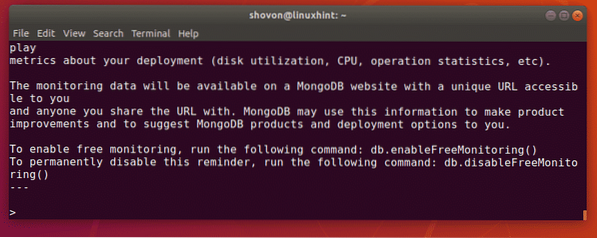
Maintenant, vous pouvez exécuter n'importe quelle commande MongoDB dans le shell MongoDB.
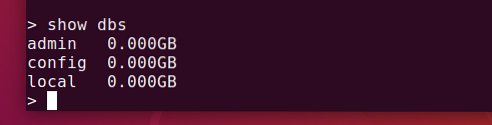
Une fois que vous avez terminé, vous pouvez quitter le shell MongoDB comme suit :
> quitter()
C'est ainsi que vous installez et configurez MongoDB sur Ubuntu 18.04 LTS. Merci d'avoir lu cet article.
 Phenquestions
Phenquestions


